win10系统已经发布很久了,刚发布大家都觉得还没完善好有很多的问题,现在Windows10系统经过多次的更新已经是比较成熟的阶段了,很多用户陆续升级到win10系统,使用win10时win10的自动更新在很多时候不太好,很多用户想要关闭自动更新。
本来更新系统是很正常的事,就是有时候系统自动更新是很烦的,所有一直有很多用户想关闭Windows的自动更新,win7关闭自动更新在网上已经有很多相关的教程了,那么win10自动更新关闭要怎么操作呢?
win10关闭自动更新 具体操作步骤
1.首先打开任务管理器,可以右键任务栏或同时按Ctrl+Alt+Del键打开。
2.切换到服务选项,点击左下角的打开服务
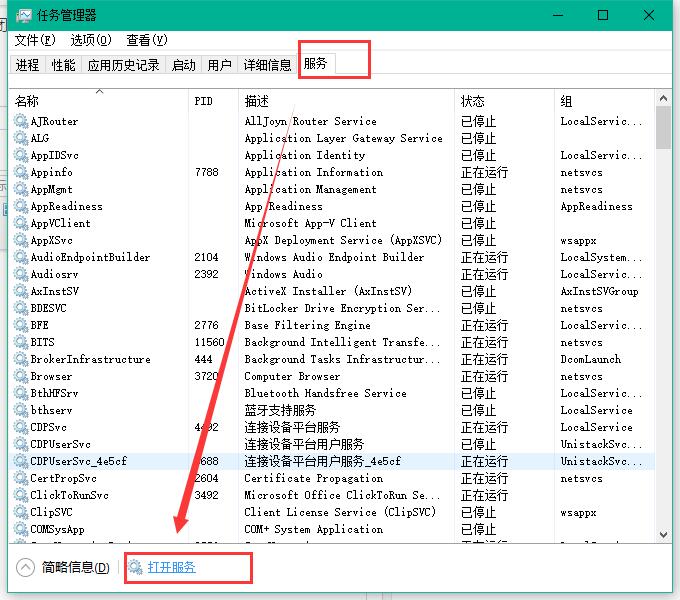
win10自动更新怎么关闭载图1
3.在里面找到 Windows Update 服务
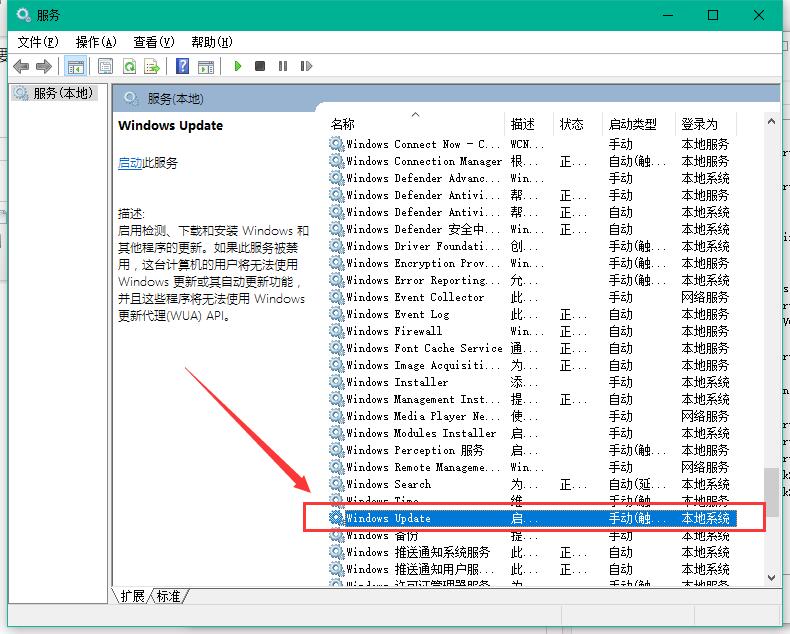
win10自动更新怎么关闭载图2
4.双击 Windows Update 在启动类型里面选择禁用即可。
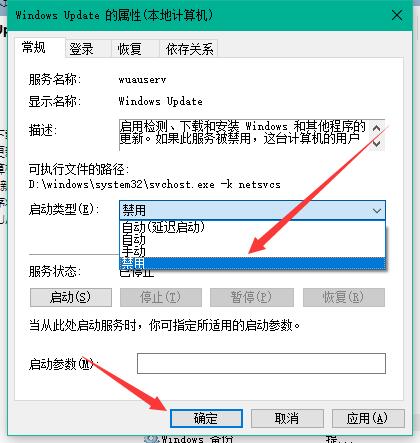
win10自动更新怎么关闭载图3
以上就是win10系统关闭自动更新的方法步骤,整个操作就是在服务里面禁用掉Windows Update服务即可关闭自动更新,操作也很简单。